Google Analytics ist ein Tool, das unschätzbare Einblicke in das Geschehen auf ihrer Website, ihren Traffic und ihr Engagement sowie den Erfolg ihrer Kampagnen liefert.
Wenn Sie ein Neuling bei Google Analytics sind, kann die Auswahl an verschiedenen Berichten, die ihnen zur Verfügung stehen, jedoch etwas überwältigend sein. Wo sollen Sie anfangen? Wo finden Sie die nützlichsten Daten über ihre Website?
Google Analytics Standardberichte sind die voreingestellten Berichte auf der linken Seite ihres Dashboards, unterteilt in die Segmente Echtzeit, Zielgruppe, Akquisition, Verhalten und Conversions.
Die darin enthaltenen Informationen werden von Google Analytics voreingestellt und geben einen Einblick in die Daten auf jedem Teil ihrer Website, von der Zielgruppe bis hin zu den Kanälen, über die sie ihre Website finden.
In diesem Beitrag werde ich mich mit den Zielgruppenberichten etwas näher auseinandersetzen. Was Sie von ihnen lernen und wie Sie das Beste aus den Daten herausholen können, steht im Mittelpunkt dieses Artikels.
Was sind Zielgruppenberichte?
Wie sich bereits aus der Bezeichnung „Zielgruppenberichte“ entnehmen lässt, informieren diese Berichte über ihre Zielgruppe, also von den Personen, die auf ihre Website kommen.
Die Zielgruppen-Aektion von Google Analytics ist eine umfangreiche mit mehr als 10 Unterabschnitten, von denen die meisten mehrere verschiedene Berichte enthalten.
Wir werden in diesem Leitfaden nicht jedes einzelne Thema ausführlich behandeln, sondern ihnen einen kurzen Überblick über die wichtigsten Abschnitte geben und einige Möglichkeiten aufzeigen, wie Sie diese Berichte für ihre Marketingkampagnen optimal nutzen können.
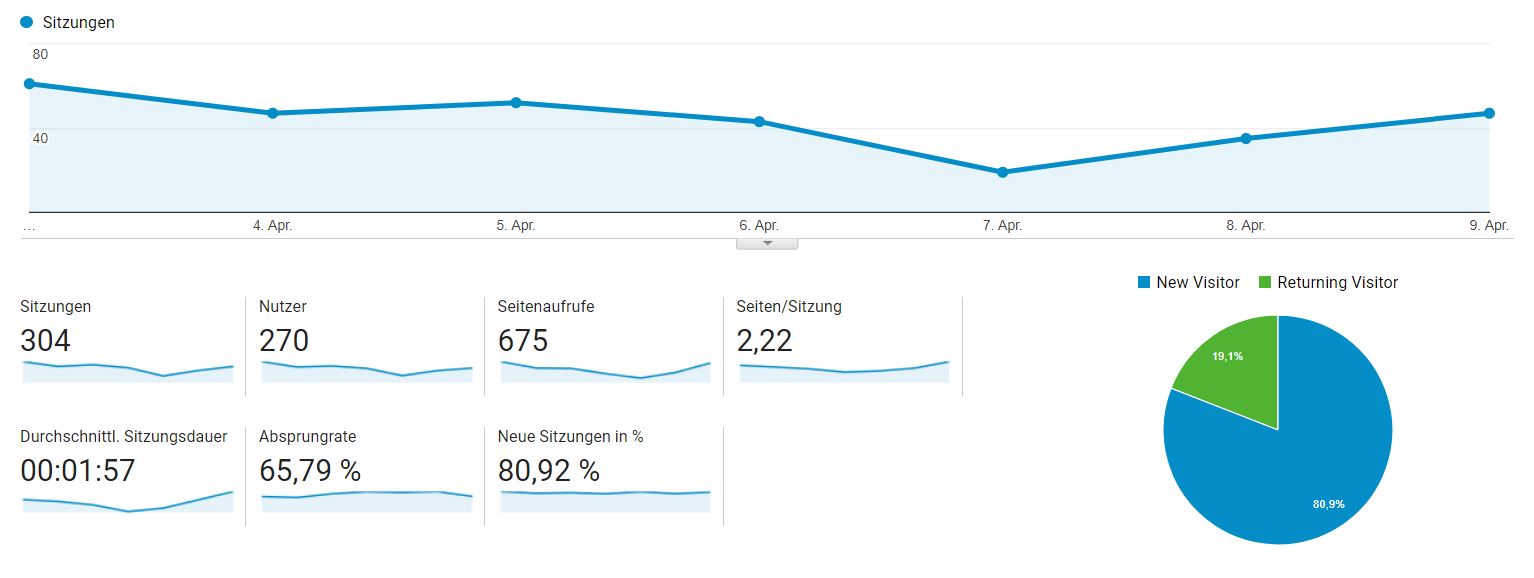
Überblick.
Der Bereich Übersicht zeigt ihnen auf einen Blick das aktuelle Publikum auf ihrer Website. Es ist nicht in Echtzeit, aber dennoch eine nützliche Momentaufnahme der aktuellen Publikumsmetriken auf ihrer Website, mit Informationen über Nutzer, Einmalige Nutzer, Sitzungen, Seitenaufrufe, Absprungraten und mehr.
Der Standardzeitraum ist auf eine Woche eingestellt, aber Sie können den Kalender in der oberen rechten Ecke verwenden, um ihn anzupassen und Metriken über einen längeren oder kürzeren Zeitraum anzuzeigen. Sie können auch die Schaltfläche direkt darunter verwenden, um Stunden-, Tages-, Wochen- oder Monatsstatistiken anzuzeigen.
Aktive Nutzer.
Dieser Bericht gibt ihnen einen Einblick in die Anzahl der Benutzer, die ihre Website über verschiedenene Zeiträume besucht haben – 1 Tag, 7 Tage, 14 Tage und 28 Tage.
Dieser Bericht ist sehr nützlich, um den Erfolg einer Werbekampagne zu verstehen, während sie läuft. Wie in der Google Analytics Hilfe für den Bericht „Aktive Nutzer“ beschrieben.
„Wenn die Zahlen konsequent ihren Erwartungen entsprechen, haben Sie ihren Sweetspot gefunden.
Wenn die Zahlen unter den Erwartungen liegen, überprüfen Sie ihre Marketingbemühungen, um zu sehen, ob Sie die entsprechenden Zielgruppen ansprechen und ob ihre Anzeigen Auktionen gewinnen.
In Fällen, in denen Sie viele aktive 1-Tages-Nutzer haben, aber die Zahlen für längerfristige Nutzer sinken, kann das Dinge wie Probleme mit einem neuen Release signalisieren oder dass die anfängliche Begeisterung nicht in ein langfristiges Engagement übersetzt wird. Zum Beispiel könnten viele Benutzer eine Anwendung herunterladen, aber könnten feststellen, dass sie nicht wirklich ihren Bedürfnissen entspricht oder dass sie ihr Interesse nicht weckt.“
Lifetime Value.
Der Lifetime-Value-Bericht für Google Analytics wurde erstmals im ersten Quartal 2016 getestet und Anfang 2017 vollständig eingeführt, obwohl sich deer Bericht noch in der Beta-Phase befindet.
Dieser Bericht richtet sich an Nutzer von Google Analytics, die über eine eCommerce-Website verfügen und ist nur verfügbar, wenn Sie das eCommerce-Tracking bei Google Analytics aktiviert haben.
Der Lifetime-Value-Bericht ermöglicht es ihnen, nach dem Datum zu filtern, an dem ein bestimmter Nutzer erfasst wurde, so dass Sie Benutzer analysieren können, die während der letzten Tages-, Wochen- oder Monatskampagne erfasst wurden. Es ermöglicht ihnen auch den Vergleich verschiedener Lifetime-Value-Metriken einschließlich:
- Appviews pro Benutzer
- Seitenaufrufe pro Benutzer
- Zielabschlüsse pro Benutzer
- Umsatz pro Benutzer
- Sitzungsdauer pro Benutzer
- Sitzungen pro Benutzer
- Transaktionen pro Benutzer
Kohorten-Analyse.
Eine Kohorte von Nutzern ist eine beliebige Gruppe von Benutzern, die nach einem Datum segmentiert ist. Eine Kohorte kann z.B. eine Gruppe von Nutzern mit dem gleichen Erfassungsdatum sein oder eine Gruppe von Nutzern, die ihre erste Transaktion in einem bestimmten Zeitraum abgeschlossen hat.
Um einen Kohortenbericht zu konfigurieren, gibt es vier Hauptauswahlen, die Sie treffen müssen.
Kohortentyp: Dies ist das Datum, auf dem Sie ihre Kohorte aufbauen möchten. Ein wenig frustrierend, GA gibt derzeit nur eine Option für diesen Abschnitt – Erwerbsdatum. Es ist jedoch möglich, die Berichtssegmentierung zu nutzen, um zusätzliche Erkenntnisse zu erhalten, wie z.B. die Segmentierung von Trafficquellen oder Kampagnen.
Kohortengröße: Dies ist das Zeitfenster, das Sie für ihren Kohortentyp verwenden möchten z.B. nach Tag, nach Woche oder nach Monat.
Metrik: Dies sind die tatsächlichen Daten, die Sie im Bericht sehen werden. Sie können zwischen aggregierten Metriken wie Seitenaufrufe oder Umsatz oder benutzerbezogenen Metriken wie Sitzungen pro Benutzer oder Transkationen pro Nutzer wählen.
Datumsbereich: Dies ist der Datumsbereich, der zum Aufbau der Kohorte verwendet wird. Sie können zwischen den letzten 7 Tagen, den letzten 14 Tagen, den letzten 21 Tagen oder den letzten 30 Tagen wählen.
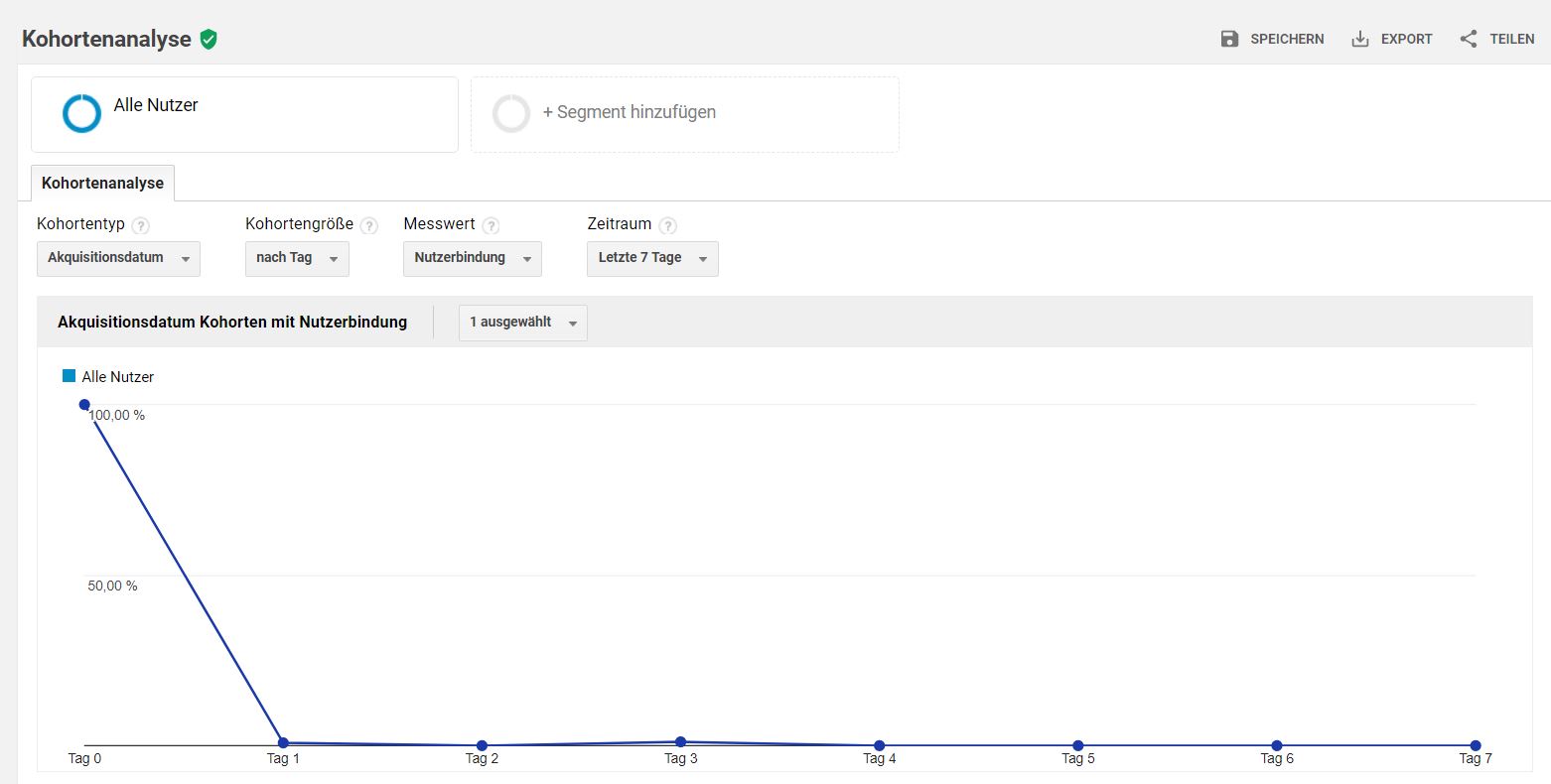
Zielgruppen.
Um diesen Bericht mit Daten zu füllen, müssen Sie zunächst eine Zielgruppe innerhalb von Analytics definieren. Um das zu tun, sollten Sie Demographie- und Interessenberichte aktivieren und dann eine Zielgruppe anlegen.
Sie können eine der vorkonfigurierten Zielgruppen innerhalb von Analytics verwenden oder eine von Grund auf neu erstellen. Eine Zielgruppe kann so allgemein sein wie „aktuelle Käufer“ (einschließlich Benutzer mit >0 Produktansichten und ohne Benutzer mit >0 Käufen) oder so spezifisch wie Benutzer, die die Detailseite für[Produkt x] angesehen haben und dann innerhalb von 7 Tagen zum Kauf zurückkehren.
Schließlich veröffentlichen Sie Ihre Zielgruppe in Analytics, indem Sie Analytics als Ziel für diese Zielgruppe hinzufügen. Der Zielgruppenbericht zeigt Daten für Ihre Zielgruppe(n) ab dem Zeitpunkt, an dem Sie den Bericht erstellen – er ist nicht rückwirkend verfügbar.
Sobald dies alles eingerichtet ist, können Sie die Erfassungs-, Verhaltens- und Konvertierungsmetriken für die von Ihnen definierten Zielgruppen anzeigen und auf deren Leistung mit folgenden Aktionen reagieren:
- Mehr von Ihrem Marketingbudget für das Bieten auf Anzeigen für diese Benutzer verwenden.
- Erweitern der Stunden, in denen Sie auf Anzeigen bieten, die diesen Benutzern angezeigt werden.
- Erweitern der Anzahl der Websites, auf denen Sie für Anzeigen bieten, die diesen Benutzern angezeigt werden.
User Explorer.
Um diesen Bericht mit Daten zu füllen, müssen Sie zunächst die Funktion Benutzer-ID in Ihren Eigenschaftseinstellungen aktivieren. Einmal eingerichtet, können Sie mit diesem Bericht das individuelle Benutzerverhalten isolieren und untersuchen, anstatt es zu aggregieren.
Pro Mandant bzw. Benutzer-ID können Sie die folgenden Einstiegsdaten einsehen:
- Sitzungen
- Durchschnittliche Sitzungsdauer
- Absprungrate
- Einnahmen
- Transaktionen
- Ziel-Conversion-Rate
Nachdem Sie in die ID gebohrt haben, können Sie das Erfassungsdatum und den Kanal für diesen Benutzer sehen, zusammen mit einem Aktivitätsprotokoll, das detailliert aufführt, welche Aktionen der Benutzer während jeder Sitzung auf Ihrer Website durchgeführt hat. Mit dem Menü Filter nach können Sie Datentypen hinzufügen und entfernen sowie einzelne Modi bei Bedarf expandieren und komprimieren.
Sie können den Benutzer-Explorer-Bericht verwenden, um alle bemerkenswerten Verhaltensweisen, die Sie innerhalb eines bestimmten Segments entdecken, genauer zu untersuchen, um ein detaillierteres Verständnis dessen zu erhalten, was vor sich geht.
Durch die Untersuchung des individuellen Sitzungsverhaltens können Sie auch sehen, wann Ihre Benutzer bestimmte Ziele nicht erreichen und diese Benutzer mit spezifischen Informationen über ihre Erfahrungen weiter vermarkten. Darüber hinaus können Sie Ihren Kundenservice personalisieren und auf der Grundlage des Kontextes, den der User-Explorer-Bericht bietet, eine fundierte Beratung anbieten.
Demografie.
Der Abschnitt Demografie in Google Analytics gibt einen Einblick in das Alter und Geschlecht Ihrer Website-Besucher und wie sich unterschiedliche Alters- und Geschlechtergruppen auf Ihrer Website verhalten.
Google weist darauf hin, dass „Demographie- und Interessendaten möglicherweise nur für eine Teilmenge Ihrer Nutzer verfügbar sind und nicht die Gesamtzusammensetzung Ihres Datentraffics darstellen“ – bedenken Sie also, dass diese Daten möglicherweise nicht für die gesamte Zielgruppe verfügbar sind, je nachdem, ob sie über ein DoubleClick-Cookie oder eine Device Advertising ID verfolgt werden können oder nicht.
Der Übersichtsbericht zeigt Ihnen auf einen Blick die Alters- und Geschlechterverteilung Ihres Publikums, aufgeteilt in 18-24, 25-34, 35-44, 45-54, 55-64 und 65+ Bands. In der oberen rechten Ecke jedes Diagramms können Sie sehen, wie viel Prozent der Benutzer auf der Website diese Daten repräsentieren.
Der Altersbericht gibt einen Überblick darüber, wie diese verschiedenen Gruppen mit Ihrer Website interagieren – ihre durchschnittliche Bounce-Rate, Seiten pro Sitzung, Sitzungsdauer und Abschlussrate aller Ziele und Konversionen, die Sie festgelegt haben – und der Geschlechterbericht macht dasselbe für das Geschlecht.
Die Grafik am oberen Rand des Berichts ermöglicht es Ihnen, zu sehen, wie viele von jedem Benutzertyp an einem bestimmten Tag auf Ihre Website zugegriffen haben – wenn Sie also Kampagnen durchgeführt haben, um eine bestimmte Zielgruppe (z.B. Frauen im Alter von 18-24 Jahren) auf Ihre Website zu bringen, können Sie beurteilen, wie erfolgreich dies im Laufe der Zeit war.
Interessen.
Psychografische Daten sind wichtig. Dort finden Sie im Bereich Interessen der GA Audience Reports Ihre wertvollsten Informationen. Google verwendet eine Vielzahl von Datenpunkten, die von Orten wie Google Mail, App-Nachrichten, Internet-Browsing-Gewohnheiten und YouTube-Historie stammen, um die persönlichen Interessen jedes Nutzers zu erraten.
GA unterteilt die Interessensdaten in drei Kategorien mit jeweils eigenem Bericht: Affinity, In-Market und Other.
Affinitätskategorien: Nutzer, die ein allgemeines Interesse an dem jeweiligen Thema haben – Google beschreibt das Interesse dieser Nutzer als „TV-ähnliche Lebensstile, zum Beispiel: Technophile, Sportfans und Kochbegeisterte“.
In-Market-Segmente: Benutzer, die „Produkt-Kaufinteressen“ an dem betreffenden Thema haben, ähnlich wie ein Käufer, der am unteren Ende eines Einkaufstrichters steht und bereit ist, umzuwandeln.
Andere Kategorien: Diese Kategorie bietet die detaillierteste Ansicht der Interessen Ihrer Benutzer. Zum Beispiel, sagt Google, „Affinitätskategorien beinhalten Foodies, während andere Kategorien Rezepte/Küchen/Ostasien beinhalten“.
Diese Berichte zeigen ähnliche Daten wie die Demographischen Berichte, wobei die Benutzer nach Interessengebieten und nicht nach Altersgruppen oder Geschlecht segmentiert sind.
Wozu sind also die Interessensdaten gut? Wenn Sie ein Werbetreibender sind, können Sie damit gezielter auf bestimmte Interessen eingehen. Wenn Sie ein Publisher sind oder anderweitig Content Marketing auf Ihrer Website veröffentlichen, können Sie Ideen für Content-Themen erhalten, die darauf basieren, woran Ihre Benutzer am meisten interessiert sind.
Sie können Ihren Bericht auch segmentieren, um einen Einblick zu erhalten, wie sich diese Interessenkategorien mit anderen Demografien oder Verhaltensweisen decken. Z.B. unten habe ich den anderen Report durch die Altersgruppe 18-24 segmentiert und aufgedeckt, welche Interessen unter der jüngsten Altersgruppe auf webvana.eu am weitesten verbreitet sind.
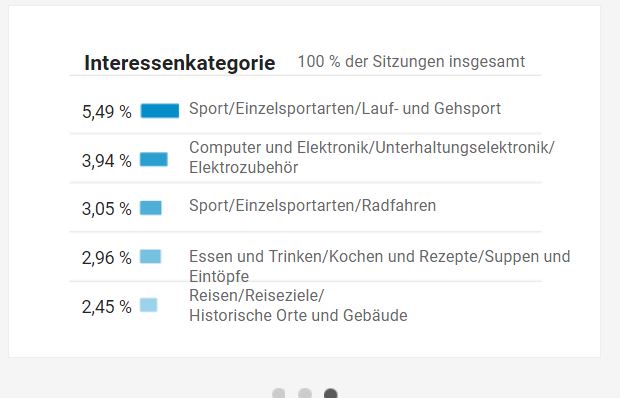
Geo.
Die Geo-Sektion enthält Berichte über die Sprache und den Standort Ihrer Website-Besucher.
Im Sprachreport können Sie sich den Erwerb, das Verhalten und die Konvertierungen für Website-Benutzer anzeigen lassen, die verschiedene Sprachen sprechen – besonders nützlich, wenn Sie ein internationales Unternehmen führen oder über eine Diversifizierung in internationale Märkte nachgedacht haben, da Sie eine Vorstellung davon bekommen können, in welche Sprachmärkte es sich am meisten lohnen würde zu expandieren.
Der Standortbericht enthält eine virtuelle Karte der Standorte Ihrer Benutzer, die für die gezielte Suche und soziale Anzeigen nützlich ist. Sie können die Daten auf Stadtebene vergrößern, so dass die lokalen Unternehmen wissen, ob ihre Marketingaktivitäten den Verkehr und die Konversionen aus den richtigen Regionen fördern, und auch für Verlage, die lokal orientierte Inhalte erstellen möchten, nützlich sind.
Verhalten.
Der Abschnitt Verhalten ermöglicht es Ihnen, Ihre Zielgruppe nach der Häufigkeit des Besuchs und der Dauer des Besuchs auf Ihrer Website aufzuschlüsseln. Sie können erfahren, wie oft ein Besucher im Durchschnitt auf Ihre Website kommt, wie viele Tage zwischen den Sitzungen für Wiederholungsbesucher vergehen, wie lange Besucher auf Ihrer Website bleiben und wie viele Seiten sie dort besuchen.
Wenn Sie ein Publisher sind, sind dies wertvolle Daten darüber, wie’klebrig‘ Ihre Website ist und wie erfolgreich Sie es schaffen, Besucher zu binden. Wenn Sie ansprechendere Inhalte erstellen möchten, können Sie diese Metriken verfolgen, um den Erfolg Ihrer Bemühungen zu messen und die Anzahl der wiederkehrenden Besucher oder die Dauer eines durchschnittlichen Besuchs im Auge zu behalten.
Wenn Sie im eCommerce oder Vertrieb tätig sind, können Sie diese Daten in Verbindung mit Goals verwenden, um zu erfahren, welches Besucherverhalten typischerweise zu einer Konversion führt.
Bewerten Sie die meisten Conversions beim ersten Besuch des Benutzers oder bei nachfolgenden Besuchen? Wenn letzteres der Fall ist, was können Sie tun, um die Wahrscheinlichkeit zu erhöhen, dass Ihre Besucher zurückkehren und konvertieren?
Technologie.
Der Bereich Technologie der GA Audience Reports zeigt auf, welche Browser, Betriebssysteme und sogar Netzwerkanbieter Ihr Publikum verwendet, um auf Ihre Website zuzugreifen.
Diese Informationen können nützlich sein, wenn Ihr Unternehmen Online-Erweiterungen, Software oder Anwendungen erstellt und Sie wissen möchten, mit welchen Browsern und Betriebssystemen sie kompatibel sind.
Sie können damit auch herausfinden, wo Sie Ihre technischen Ressourcen einsetzen sollten – wenn zum Beispiel nur ein kleiner Teil Ihres Publikums Opera nutzt, lohnt es sich wahrscheinlich nicht, viel Zeit und Mühe darauf zu verwenden, dass Ihre Website für diesen Browser optimiert ist.
Mobile.
Wenn Sie sich nicht sicher waren, ob Sie für das Handy optimieren sollen oder die Daten ein Argument für eine mobile Website/App sichern wollen, gehen Sie zu Google Analytics‘ Audience => Mobile Sektion.
Im Übersichtsbericht sehen Sie Erfassungs-, Verhaltens- und Konvertierungsdaten für Desktop-, Mobil- und Tablet-Nutzer – so können Sie zum Beispiel auch erfahren, ob Ihre Bounce-Rate auf dem Handy deutlich höher ist oder ob mehr Benutzer auf einem Desktop-Gerät einkaufen.
Der Devices-Bericht liefert Ihnen dann unglaublich spezifische Einblicke in die Geräte, mit denen Ihr Publikum auf Ihre Website zugreift, bis hin zu Marke und Modell des Geräts.
Wenn Sie eine mobile Anwendung entwickeln und sich nicht sicher sind, ob Sie sie für Apple oder Android produzieren sollen oder Ihre mobile Website mit den gängigsten Geräten Ihrer Benutzer testen möchten, ist dies der Bericht, den Sie sich ansehen sollten.
Benutzerdefiniert.
In diesem Abschnitt können Sie einen benutzerdefinierten Audience-Bericht mit Ihren eigenen Variablen, Metriken und Dimensionen erstellen.
Ich werde in diesem Beitrag nicht näher auf diese Berichte eingehen, da dies sonst den Rahmen sprengen würde.
Benchmarking.
Benchmarking-Berichte sind nur verfügbar, wenn Sie das Benchmarking in Google Analytics aktiviert haben, aber sobald Sie dies tun, erhalten Sie einen äußerst nützlichen Einblick in den Vergleich Ihrer Website mit anderen Unternehmen in Ihrer Branche.
Google ermöglicht es Ihnen, sich mit den Branchenkategorien sehr detailliert zu befassen und bietet Ihnen eine Liste von mehr als 1.600 zur Auswahl. Sie können die Daten nach geografischer Lage und Verkehrsaufkommen weiter verfeinern, so dass Sie wie gewohnt mit anderen Websites gleicher Größe und Lage vergleichen können.
Benutzerfluss.
Der Users Flow-Bericht ist ein ziemlich einzigartig aussehender Bericht, der nicht sofort einem der anderen Standardberichte in Google Analytics ähnelt.
Wie der Name schon sagt, ist es nützlich, um den „Fluss“ der Benutzer durch Ihre Website zu studieren und zu verstehen – den Weg, den sie normalerweise von Seite zu Seite gehen. Es zeigt auch an, wo die Benutzer aussteigen – so können Sie isolieren, wo genau die Benutzer stecken bleiben oder ihr Interesse verlieren könnten, und Maßnahmen ergreifen, um Abhilfe zu schaffen.
Über ein Dropdown-Menü oben links können Sie den Benutzerfluss nach Standort, Sprache, Browser, Mobilgerät und anderen benutzerdefinierten Datengrößen anzeigen.
Diese Ansicht kann für E-Commerce-Vermarkter besonders nützlich sein, um den Weg zu verstehen, den Benutzer normalerweise zur Konvertierung gehen, sowie für Publisher, die verstehen möchten, welche Artikel die meisten Benutzer auf die Website bringen und wo Benutzer normalerweise nach dem Lesen navigieren.
Vielen Dank fürs Lesen.
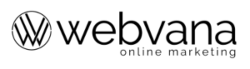
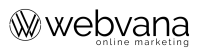
Hinterlasse einen Kommentar
Du musst angemeldet sein, um einen Kommentar schreiben zu können.